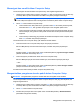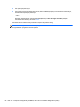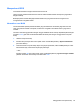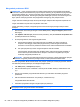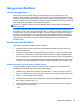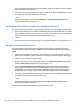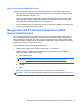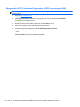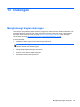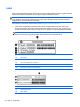Getting started - Windows 7
Menggunakan MultiBoot
Urutan perangkat boot
Saat komputer menyala, sistem akan berusaha menjalankan boot dari perangkat boot yang
diaktifkan. Utilitas MultiBoot yang diaktifkan di pabrik akan mengontrol urutan perangkat boot yang
ditentukan sistem. Perangkat boot bisa dari drive optik, drive disket, perangkat NIC (kartu antarmuka
jaringan), harddisk, dan perangkat USB. Perangkat boot berisi media atau berkas yang dapat di-boot
agar komputer dapat dinyalakan dan beroperasi dengan baik.
CATATAN: Sebagian perangkat boot harus diaktifkan dalam Computer Setup agar disertakan
dalam urutan boot.
Anda dapat mengubah urutan pencarian perangkat boot oleh komputer dengan mengubah urutan
boot dalam Computer Setup. Anda juga dapat menekan esc saat muncul pesan “Press the ESC key
for Startup Menu” (Tekan tombol ESC untuk Menu Penyalaan) di bagian bawah layar, lalu tekan f9.
Menekan f9 akan menampilkan menu yang menunjukkan perangkat boot aktif dan memungkinkan
Anda memilih perangkat boot. Atau, Anda dapat menggunakan MultiBoot Express untuk mengeset
komputer agar meminta Anda menentukan lokasi boot setiap kali komputer dihidupkan atau
dinyalakan ulang.
Memilih preferensi MultiBoot
Anda dapat menggunakan MultiBoot melalui cara berikut:
●
Mengeset urutan boot baru setiap kali komputer dihidupkan dengan mengubah urutan boot
dalam Computer Setup.
●
Memindah-mindah pemilihan perangkat boot dengan menekan esc saat muncul pesan “Press
the ESC key for Startup Menu” (Tekan tombol ESC untuk Menu Penyalaan) di bagian bawah
layar, kemudian tekan f9 untuk memasuki menu Boot Device Options (Pilihan Perangkat Boot).
●
Mengeset urutan boot yang dapat diubah-ubah menggunakan MultiBoot Express. Fitur ini akan
meminta Anda memilih perangkat boot setiap kali komputer dihidupkan atau dinyalakan ulang.
Mengeset urutan boot baru dalam Computer Setup
Untuk menjalankan Computer Setup dan mengeset urutan perangkat boot setiap kali komputer
dihidupkan atau dinyalakan ulang, ikuti langkah-langkah berikut:
1. Hidupkan atau nyalakan ulang komputer, kemudian tekan esc saat muncul pesan “Press the
ESC key for Startup Menu” (Tekan tombol ESC untuk Menu Penyalaan) di bagian bawah layar.
2. Tekan f10 untuk memasuki Computer Setup.
3. Gunakan alat penunjuk atau tombol panah untuk memilih daftar Legacy Boot Order (Urutan
Boot Legasi), kemudian tekan enter.
4. Untuk memindahkan perangkat ke urutan boot atas, gunakan alat penunjuk untuk mengeklik
panah-ke-atas, atau tekan tombol +.
– atau –
Menggunakan MultiBoot 85